- هل تبحث عن تحويل عدة جداول بيانات Excel إلى PDF؟ تحقق من Batch Excel to PDF Converter.
- يمكن لمحول Batch Excel to PDF Converter تحويل جداول البيانات الخاصة بك إلى ملفات PDF فردية أو متعددة.
- البرنامج مجاني 100٪ ، وواجهة المستخدم المبسطة تجعله في متناول أي شخص.
- قم بتحويل ملفات Excel الخاصة بك بسهولة ، وعرضها حتى على أجهزة الكمبيوتر بدون MS Office.
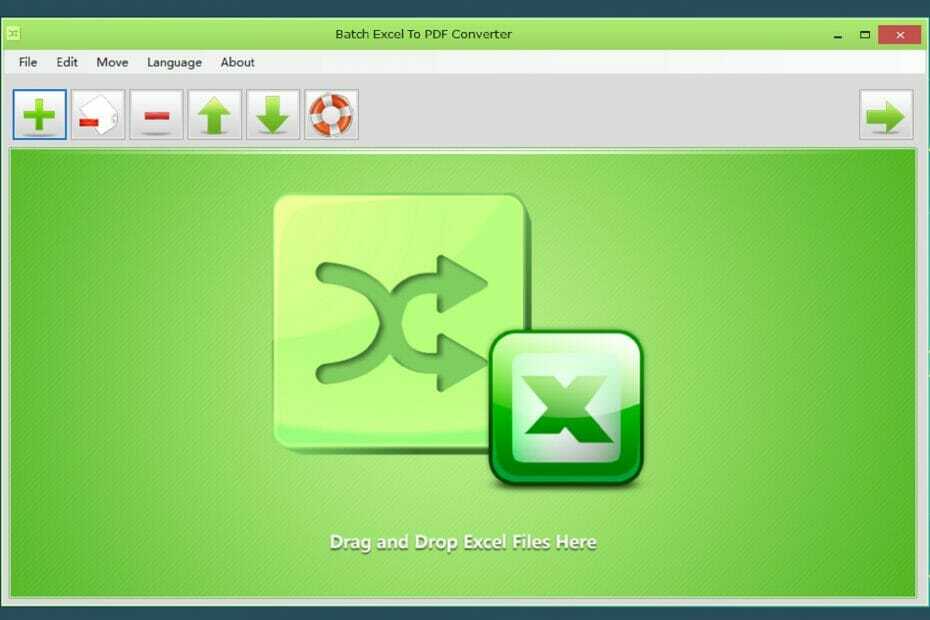
تعد ملفات PDF من بين أكثر تنسيقات الملفات تنوعًا في السوق ، حيث يمكنك استخدامها لعرض أي شيء ، من النصوص أو الصور أو الرسوم البيانية أو الجداول ، كل ذلك دون القلق بشأن عدم توافق التنسيق من مختلف الأجهزة.
حسنًا ، إذا كنت شخصًا يفضل استخدام ملفات PDF بدلاً من تنسيقات الملفات الأصلية ، وكنت تتعامل مع الكثير الجداول التي يجب تقديمها ، يمكنك دائمًا محاولة استخدام محول Excel إلى PDF ، وهناك عدد قليل من المنتجات جيد مثل اكسل دفعة لتحويل PDF.
حول مئات من جداول البيانات إلى ملف PDF بسهولة
إذا كنت قد حصلت على أحد محولات الملفات المبسطة حيث كل ما عليك فعله هو تحديد ملف موقع ملف المصدر ومكان حفظ ملف الإخراج ، فأنت تعرف بالفعل كيفية استخدام Batch Excel to PDF محول.
ومع ذلك ، إليك كيفية استخدام هذه الأداة لتحويل مئات جداول البيانات بسهولة إلى ملف PDF:
-
قم بتنزيل وتثبيت Batch Excel to PDF Converter
- البرنامج مجاني تمامًا ، بدون رسوم تجريبية أو تجريبية أو مخفية
- قم بتشغيل البرنامج وافتح ملف PDF باستخدام إحدى الطرق التالية:
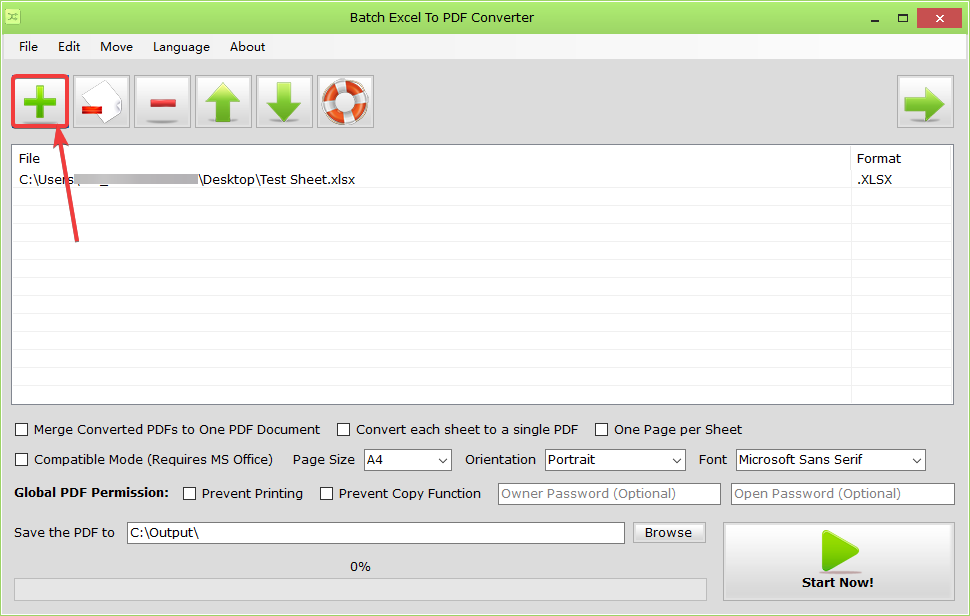
- اضغط على الأخضر الكبير زائد أيقونة لإضافة ملف PDF واحد
- صحافة ملف، و ال إضافة ملفات
- صحافة السيطرة + O
- حدد معلمات التحويل من الجزء السفلي لواجهة مستخدم البرنامج
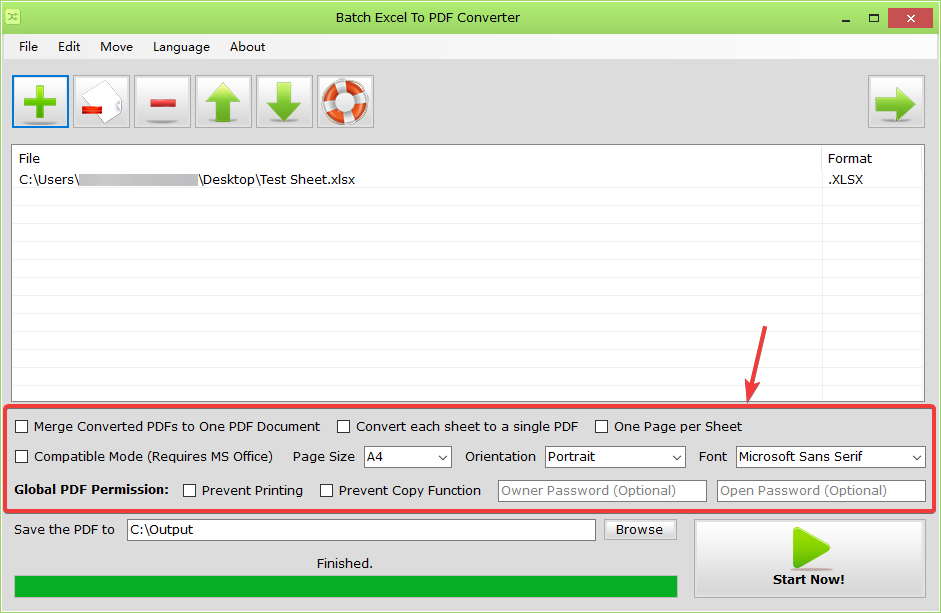
- صحافة ابدأ الآن!
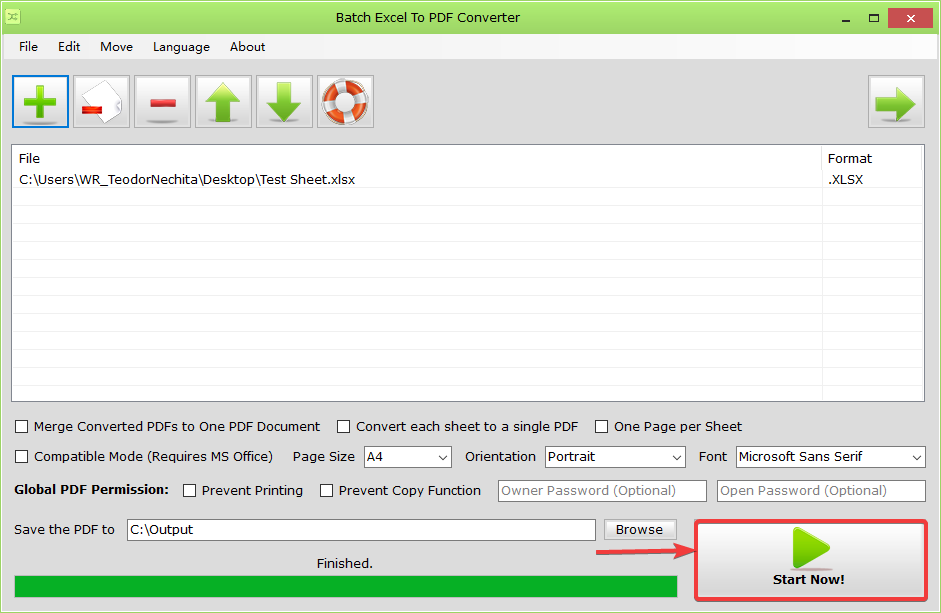
اعتمادًا على عدد ملفات Excel التي تتعامل معها وإعدادات التحويل ، يجب أن تستغرق هذه العملية ما بين بضع ثوانٍ إلى بضع دقائق.
من بين معلمات التحويل التي يستخدمها Batch Excel to PDF Converter ، يجب أن نذكر ما يلي:
- القدرة على دمج ملفات PDF المحولة في مستند PDF واحد
- القدرة على إضافة كلمة مرور إلى ملف PDF الناتج
- القدرة على تحويل كل ورقة إلى PDF واحد
- يستخدم الخط بعد التحويل
- صفحة واحدة لكل ورقة
- وضع متوافق
- اتجاه الصفحة
- مقاس الصفحه
- أذونات PDF العامة.
- منع الطباعة
- منع وظيفة النسخ
احصل عليه مجانًا تمامًا

اكسل دفعة لتحويل PDF
قم بتحويل جداول بيانات Excel إلى ملفات PDF بسهولة بمساعدة هذه الأداة خفيفة الوزن!
كما ذكرنا سابقًا ، البرنامج متاح مجانًا تمامًا ، بدون أي تكاليف خفية ، ويمكن أن يكون تم تنزيله بواسطة أي شخص في أي وقت ، دون الحاجة إلى تسجيل الدخول بحساب أو إدخال بطاقة الائتمان الخاصة بك البيانات.
لا يوجد حد لعدد ملفات Excel التي يمكن معالجتها في وقت واحد ، ولن يحتوي ملف PDF الناتج على أي نوع من العلامات المائية.
ومع ذلك ، امض قدمًا وقم بتجربة Batch Excel to PDF Converter!


